| 文書番号:6644 |
| Q.WTC-300HWH/WTC-733HWHのファームウェアアップデート手順
|
|
| |
本コンテンツの対象中継器は、以下をご確認ください。
ルーターのファームウェアのアップデートについては、以下をご参照ください。
「WRC-」から始まるルーターの方はこちら
「LAN-」から始まるルーターの方はこちら
※お使いの製品の型番がわからない場合※
以下の該当するリンク先にアクセスし、内容をご参照ください。
| メーカー刻印 |
リンク |
| 本体に「ELECOM」の記載 |
 |
 |
 |
| 本体に「Logitec」の記載 |
 |
 |

 |
|
※事前に設定する事※
中継器の初期設定が完了し、中継器を経由してインターネットにアクセスできる

|
中継器の初期設定がまだの場合、以下のリンク先をご参照ください。
【2.4GHz無線で接続する場合】
⇒ 【Wi-Fi中継器】(2.4GHz)初期設定方法
【5GHz無線で接続する場合】
⇒ 【Wi-Fi中継器】(5GHz)初期設定方法
|
| 1. |
パソコンと中継器を無線(Wi-Fi)で接続します。
|
| |
|
|
| 2. |
インターネットを開いて、中継器の管理画面へアクセスします。
InternetExplorer などのブラウザーを開き、アドレスバーに中継器のアドレスを入力し、「Enter」キーを押します。 |
| |
※中継器のアドレスに関するご注意※
|
親機と接続する前と、接続した後では
本製品の管理画面にアクセスするアドレスが異なります。
| |
管理画面にアクセスするアドレス |
親機と
接続する前 |
192.168.3.252
|
親機と
接続した後 |
192.168.x.252
x部分は、親機のIPアドレスのセグメントと同じです。
例:親機のIPアドレスが「192.168.2.1」の場合
アクセスするアドレスは、「192.168.2.252」となります。
|
ご参考として、弊社無線ルーターの殆どは、IPアドレスが「192.168.2.1」となります。
他社ルーターに関しては、付属のマニュアルなどでご確認ください。
|
| |
|
|
| |
<管理画面に入れない場合>
パソコンのIPアドレスが、固定IPになっていないか確認をお願いします。
IPアドレスを固定にしていると、セグメントが異なるので管理画面を表示する事が出来ません。
以下に貼ってあるリンク先を参照いただき、固定IPになっている場合は自動取得に変更してください。
自動取得後、入力していたIPアドレス等は消滅致します。
その為、元の数字に戻したい場合には、必ず控えていただきますようお願い致します。
※固定IPになっていた場合は、下記リンクを参照いただき解除後にパソコンの再起動をお願い致します。
⇒ Windows10をご利用中の場合
⇒ Windows8.1をご利用中の場合
⇒ Windows7、Vistaご利用中の場合
以上の手順を行ったあと、再度中継器のアドレスを入力してください。 |
|
| |
|
|
|
|
|
| 3. |
ログイン画面が表示されますので、上下の入力欄に「admin」と入力してください。
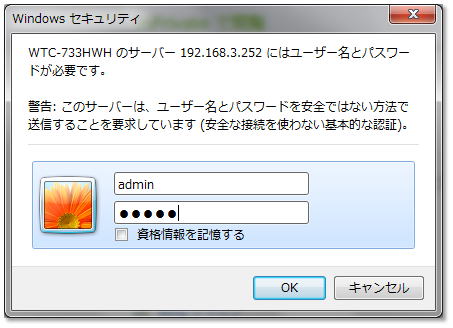
|
|
| 4. |
管理画面が表示されたら、左メニュー欄にある「システム設定」(下図赤枠)をクリックしてください。 |
| |
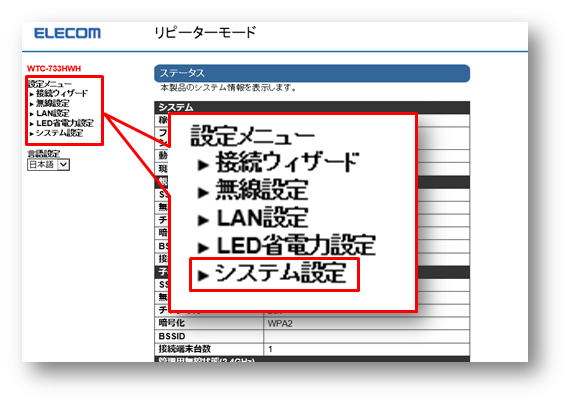
|
|
| 5. |
「ファームウェア更新」→「手動更新」の順にクリックし、「更新ファイル確認」をクリックします。
※インターネットに接続できている必要があります。
自動でアップデートがすすみますので、画面の指示に従ってそのまますすめてください。
以上で、オンライン更新は完了となります。
※すでに最新のファームウェアを更新している場合は「最新です」と表示されます。 |
| |
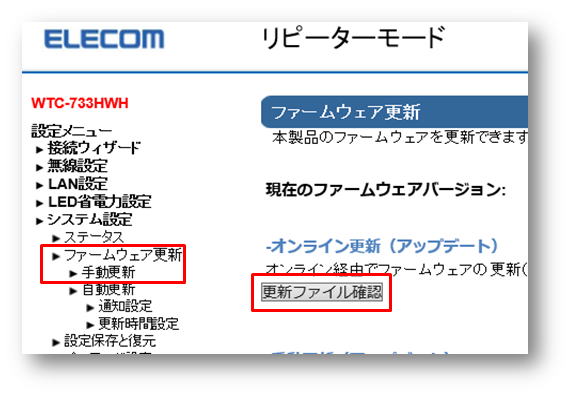
|
|
|
|
|
| 作成日時:2015-09-25 |
| 更新日時:2025-07-09 |

|